Ha valamit nyomtat a Windows 11 rendszerben, akkor ez a „A nyomtatási sorkezelő szolgáltatás nem fut” hibaüzenet jelenik meg. Ezt a problémát gyakran a Print Spooler szolgáltatás váratlan elakadása okozza, amely elengedhetetlen a nyomtatáshoz. Csak hajtsa végre ezeket az egyszerű javításokat a számítógép használatával történő nyomtatás folytatásához.
1. javítás - Automatizálja a nyomtató -sorkezelő szolgáltatást
A Szolgáltatások segédprogramban automatizálnia kell a Nyomtató -sorkezelő szolgáltatást.
1. Először nyomja meg a gombot Windows billentyű+R gombokat együtt a Run terminál eléréséhez.
2. Ezután írja be a "szolgáltatások.msc"És kattintson a"rendben“.

Ez megnyitja a Szolgáltatások képernyőt.
3. Amikor megnyílik a Szolgáltatások, görgessen le egészen a „Nyomtató sorkezelő" szolgáltatás.
4. Éppen, dupla kattintás a szolgáltatáson, hogy hozzáférjen.
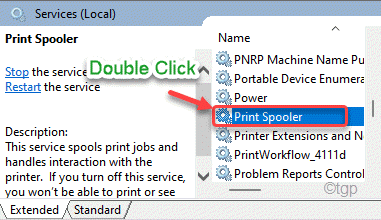
5. A Nyomtató-sorkezelő tulajdonságai ablakban kattintson az „Indítási típus:” legördülő menüre, és válassza a „Automatikus" beállítások.
6. Ezután kattintson a „Alkalmaz"És kattintson a"rendben“.
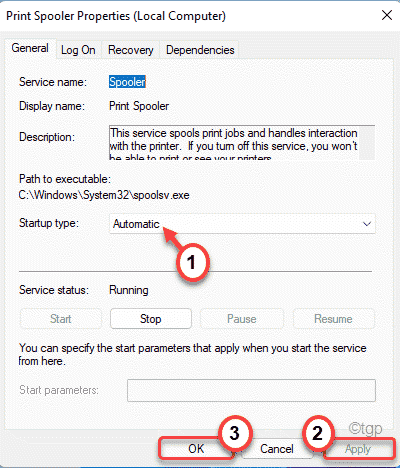
Ez beállítja, hogy a Nyomtató -sorkezelő szolgáltatás automatikusan elinduljon, amikor a számítógép elindul.
Azután, újrakezd a számítógéped. Amikor a számítógép elindul, a Printer Spooler szolgáltatás is elindul. Próbáljon meg bármit kinyomtatni.
2. javítás - Távolítsa el a nyomtató -illesztőprogramokat és a nyomtatóalkalmazást
A nyomtatóeszközt és a nyomtatóval kapcsolatos összes alkalmazást el kell távolítania a számítógépről.
1. lépés
Először el kell távolítania a nyomtatóval kapcsolatos szoftvereket.
1. Először kattintson a jobb gombbal a ablakok ikont, majd kattintson a „Fuss“.
2. Ezek után írd le:appwiz.cpl", Majd kattintson a"rendben“.

3. A Programok és szolgáltatások ablakban látni fogja a telepített alkalmazások listáját.
4. Most kattintson a jobb gombbal a listában látható nyomtatóval kapcsolatos szoftverre, majd kattintson a „Eltávolítás“.
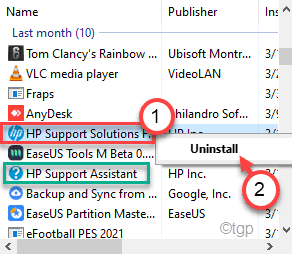
Kövesse a képernyőn megjelenő utasításokat, hogy végre eltávolítsa a számítógépről.
5. Ugyanilyen módon. távolítsa el az összes nyomtatóval kapcsolatos szoftvert.
2. lépés
1. megnyomni a Windows billentyű+X kulcsok együtt.
2. Ezután kattintson a „Eszközkezelő”Az eszközkezelő eléréséhez a számítógépen.

3. Ban,-ben Eszközkezelő ablakban bontsa ki a "Nyomtatási sorok”Szakaszban.
4. Azután, Jobb klikk a nyomtatón, és kattintson a "Eszköz eltávolítása“.

5. Végül kattintson a „Eltávolítás”A művelet megerősítéséhez.
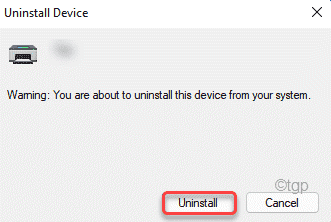
Ezután zárja be a Eszközkezelő ablak.
Mindezek elvégzése után, újrakezd a számítógéped. Most a Windows telepíti a rendszer alapértelmezett nyomtató -illesztőprogramját.
Ha ez nem oldja meg a problémát, keresse fel a nyomtató gyártójának webhelyét, és töltse le és telepítse a rendszerhez tartozó nyomtató -illesztőprogramot. Ennek meg kell állítania a „A nyomtatási sorkezelő szolgáltatás nem fut”Üzenet bármi nyomtatása közben.